Rozmieszczanie pól w tabeli przestawnej za pomocą Listy pól
Po utworzeniu tabeli przestawnej pojawi się lista pól. Możesz zmieniać jej wygląd, dodając i rozmieszczając pola. Jeśli chcesz sortować lub filtrować kolumny danych wyświetlanych w tabeli przestawnej, zobacz Sortowanie danych w tabeli przestawnej i Filtrowanie danych w tabeli przestawnej.

Lista pól powinna się pojawić, gdy klikniesz w dowolnym miejscu na tabeli przestawnej. Jeśli kliknąłeś(-aś) wewnątrz tabeli przestawnej, ale nie widzisz Listy pól, należy ją otworzyć, klikając dowolne miejsce w tabeli przestawnej. Następnie wyświetl Narzędzia tabel przestawnych na wstążce i kliknij Analiza> Lista pól.
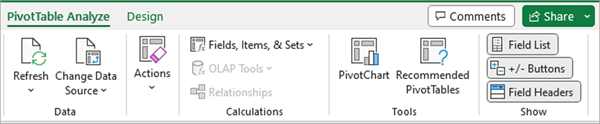
Lista pól zawiera sekcję pól, gdzie możesz wybrać pola, które mają być wyświetlane w tabeli przestawnej, oraz sekcję obszarów (u dołu), gdzie możesz rozmieścić wybrane pola w odpowiedni sposób.
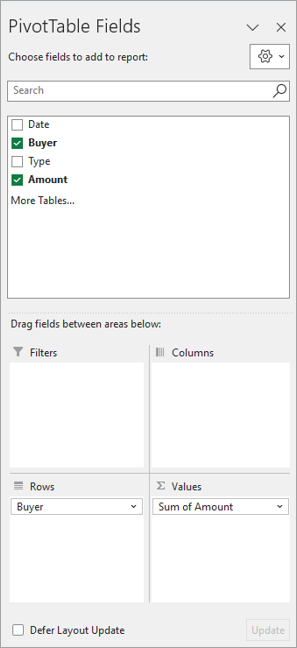
Porada: Jeśli chcesz zmienić sposób wyświetlania sekcji na Liście pól, kliknij przycisk Narzędzia 
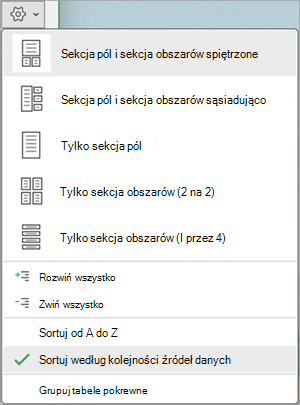
Użyj sekcji pole z Listy pól, aby dodać pola do swojej tabeli przestawnej, zaznaczając pole wyboru obok nazwy pola, aby umieścić pola w obszarze domyślnym listy pól.
Uwaga: Zazwyczaj pola nieliczbowe są dodawane do obszaru Wiersze, pola liczbowe są dodawane do obszaru Wartości, natomiast hierarchie dat i godzin OLAP są dodawane do obszaru Kolumny.
Użyj sekcji obszarów (u dołu) w obszarze Lista pól, aby dowolnie rozmieścić pola, przeciągając je między czterema obszarami.
Pola umieszczone w poszczególnych obszarach są wyświetlane w tabeli przestawnej w następujący sposób:
-
Pola w obszarze Filtry są wyświetlane jako filtry raportu najwyższego poziomu nad tabelą przestawną, tak jak poniżej:
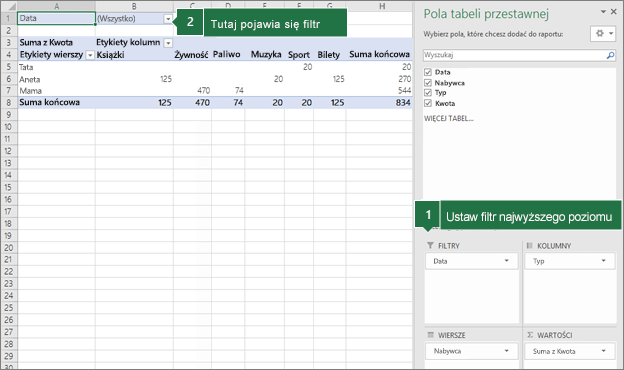
-
Pola w obszarze Kolumny są wyświetlane jako Etykiety kolumn na górze tabeli przestawnej, w następujący sposób:
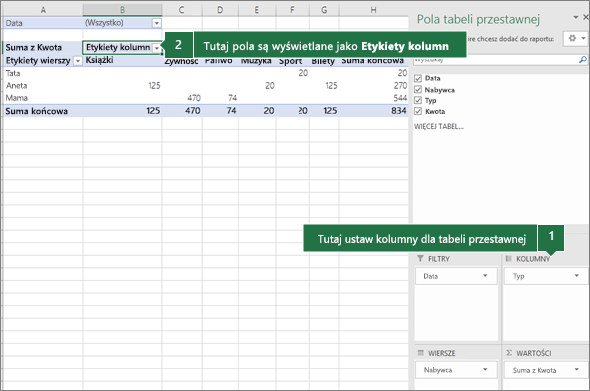
W zależności od hierarchii pól kolumny mogą być zagnieżdżone wewnątrz kolumn, które mają wyższą pozycję.
-
Pola w obszarze Wiersze są wyświetlane jako Etykiety wierszy z lewej strony tabeli przestawnej, tak jak poniżej:
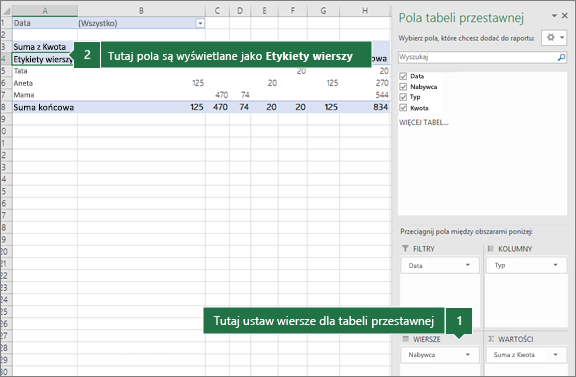
W zależności od hierarchii pól wiersze mogą być zagnieżdżone wewnątrz wierszy, które mają wyższą pozycję.
-
Pola w obszarze Wartości są wyświetlane jako zsumowane wartości liczbowe w tabeli przestawnej, tak jak poniżej:
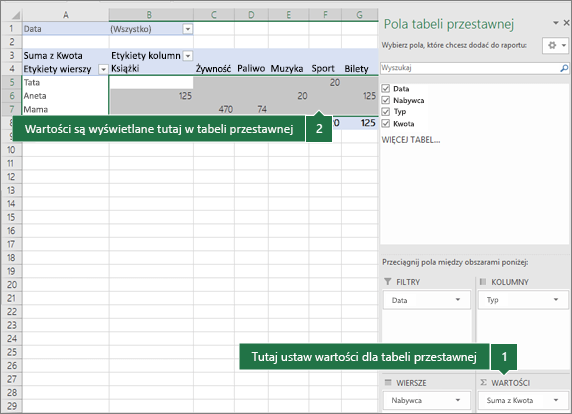
Jeśli w obszarze znajduje się więcej niż jedno pole, możesz zmienić ich kolejność, przeciągając pola do konkretnego położenia.
Aby usunąć pole z tabeli przestawnej, przeciągnij je poza obszar sekcji obszarów. Możesz również usunąć pola, klikając strzałkę w dół obok danego pola, a następnie wybierając pozycję Usuń pole.
Lista pól powinna się pojawić, gdy klikniesz w dowolnym miejscu na tabeli przestawnej. Jeśli kliknąłeś(-aś) wewnątrz tabeli przestawnej, ale nie widzisz Listy pól, należy ją otworzyć, klikając dowolne miejsce w tabeli przestawnej. Następnie wyświetl Narzędzia tabel przestawnych na wstążce i kliknij Analiza> Lista pól.
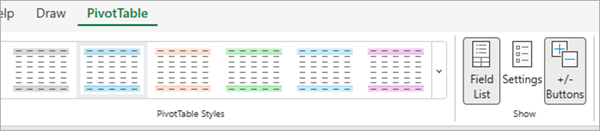
Lista pól zawiera sekcję pól, gdzie możesz wybrać pola, które mają być wyświetlane w tabeli przestawnej, oraz sekcję obszarów (u dołu), gdzie możesz rozmieścić wybrane pola w odpowiedni sposób.
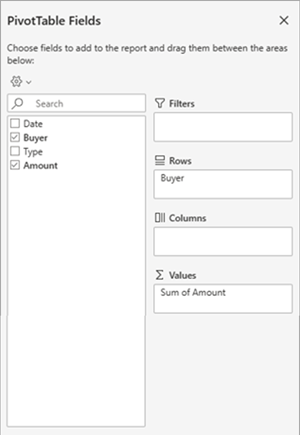
Użyj sekcji pole z Listy pól, aby dodać pola do swojej tabeli przestawnej, zaznaczając pole wyboru obok nazwy pola, aby umieścić pola w obszarze domyślnym listy pól.
Uwaga: Zazwyczaj pola nieliczbowe są dodawane do obszaru Wiersze, pola liczbowe są dodawane do obszaru Wartości, natomiast hierarchie dat i godzin OLAP są dodawane do obszaru Kolumny.
Użyj sekcji obszarów (u dołu) w obszarze Lista pól, aby dowolnie rozmieścić pola, przeciągając je między czterema obszarami.
Pola umieszczone w poszczególnych obszarach są wyświetlane w tabeli przestawnej w następujący sposób:
-
Pola w obszarze Filtry są wyświetlane jako filtry raportu najwyższego poziomu nad tabelą przestawną, tak jak to:
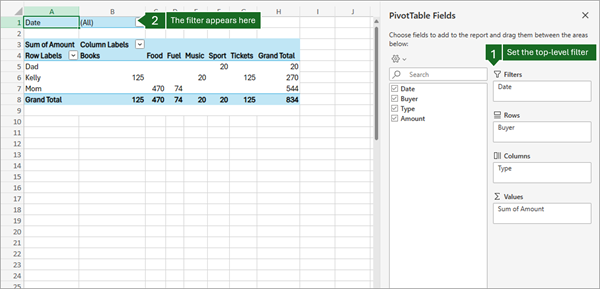
-
Pola w obszarze Kolumny są wyświetlane jako Etykiety kolumn u góry tabeli przestawnej w następujący sposób:
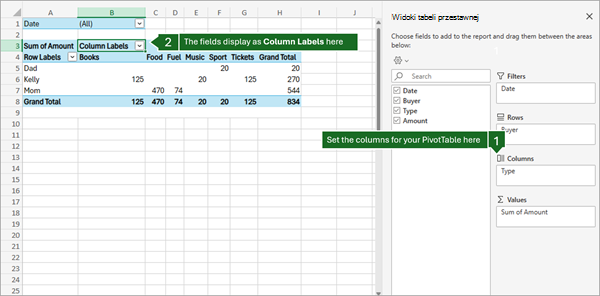
W zależności od hierarchii pól kolumny mogą być zagnieżdżone wewnątrz kolumn, które mają wyższą pozycję.
-
Pola w obszarze Wiersze są wyświetlane jako Etykiety wierszy po lewej stronie tabeli przestawnej w następujący sposób:
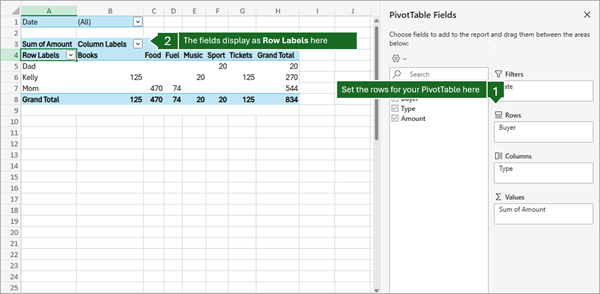
W zależności od hierarchii pól wiersze mogą być zagnieżdżone wewnątrz wierszy, które mają wyższą pozycję.
-
Pola obszaru Wartości są wyświetlane jako podsumowane wartości liczbowe w tabeli przestawnej, w następujący sposób:
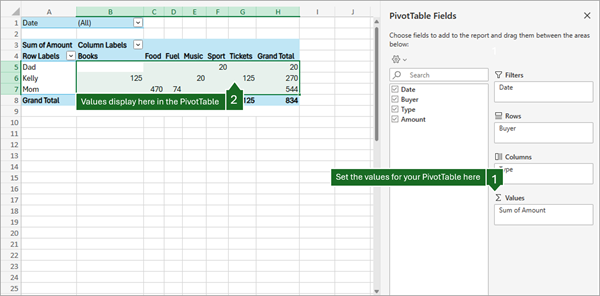
Jeśli w obszarze znajduje się więcej niż jedno pole, możesz zmienić ich kolejność, przeciągając pola do konkretnego położenia.
Aby usunąć pole z tabeli przestawnej, przeciągnij je poza obszar sekcji obszarów. Możesz również usunąć pola, klikając strzałkę w dół obok danego pola, a następnie wybierając pozycję Usuń pole.
Lista pól powinna się pojawić, gdy klikniesz w dowolnym miejscu na tabeli przestawnej. Jeśli kliknąłeś(-aś) wewnątrz tabeli przestawnej, ale nie widzisz Listy pól, należy ją otworzyć, klikając dowolne miejsce w tabeli przestawnej. Następnie wyświetl Narzędzia tabel przestawnych na wstążce i kliknij Analiza> Lista pól.
<IMG_11> nowe poniżej

Lista pól zawiera sekcję pól, gdzie możesz wybrać pola, które mają być wyświetlane w tabeli przestawnej, oraz sekcję obszarów (u dołu), gdzie możesz rozmieścić wybrane pola w odpowiedni sposób.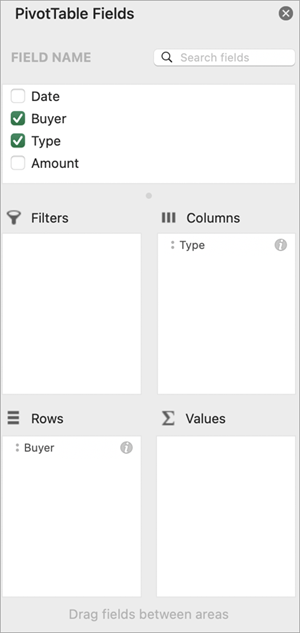
Użyj sekcji pole z Listy pól, aby dodać pola do swojej tabeli przestawnej, zaznaczając pole wyboru obok nazwy pola, aby umieścić pola w obszarze domyślnym listy pól.
Uwaga: Zazwyczaj pola nieliczbowe są dodawane do obszaru Wiersze, pola liczbowe są dodawane do obszaru Wartości, natomiast hierarchie dat i godzin OLAP są dodawane do obszaru Kolumny.
Użyj sekcji obszarów (u dołu) w obszarze Lista pól, aby dowolnie rozmieścić pola, przeciągając je między czterema obszarami.
Pola umieszczone w poszczególnych obszarach są wyświetlane w tabeli przestawnej w następujący sposób:
-
Pola w obszarze Filtry są wyświetlane jako filtry raportu najwyższego poziomu nad tabelą przestawną, tak jak to:
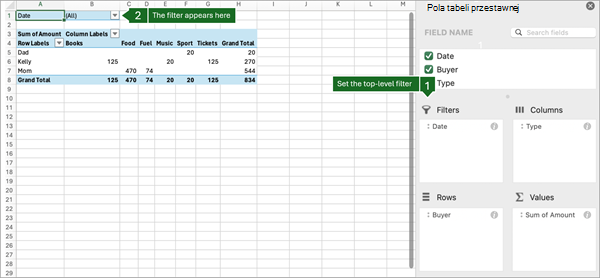
-
Pola w obszarze Kolumny są wyświetlane jako Etykiety kolumn u góry tabeli przestawnej w następujący sposób:
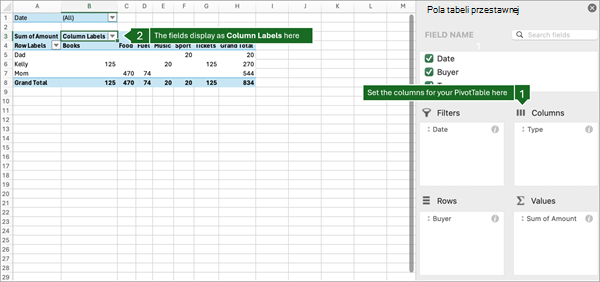
W zależności od hierarchii pól kolumny mogą być zagnieżdżone wewnątrz kolumn, które mają wyższą pozycję.
-
Pola w obszarze Wiersze są wyświetlane jako Etykiety wierszy po lewej stronie tabeli przestawnej w następujący sposób:
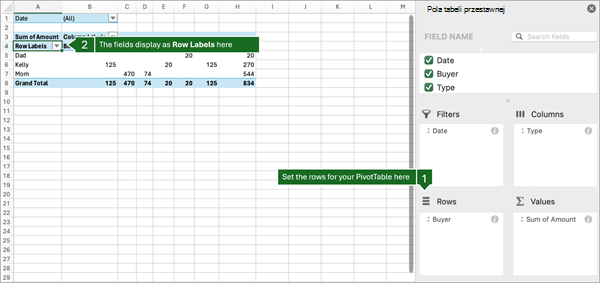
W zależności od hierarchii pól wiersze mogą być zagnieżdżone wewnątrz wierszy, które mają wyższą pozycję.
-
Pola obszaru Wartości są wyświetlane jako podsumowane wartości liczbowe w tabeli przestawnej w następujący sposób:
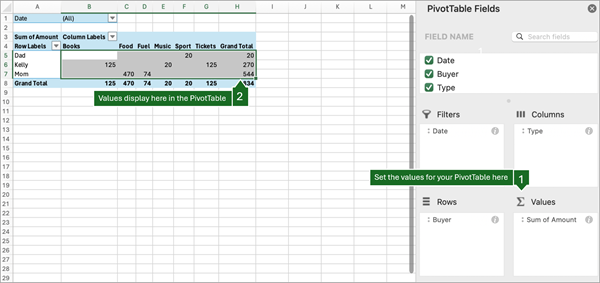
Tabela przestawna na tablecie iPad jest dostępna dla klientów korzystających z programu Excel na tablecie iPad w wersji 2.82.205.0 i nowszych. Aby uzyskać dostęp do tej funkcji, upewnij się, że Twoja aplikacja została zaktualizowana do najnowszej wersji za pośrednictwem App Store.
Jeśli lista pól nie jest już widoczna, przejdź do karty Tabela przestawna , szybko przesuń w lewo i wybierz pozycję Lista pól, aby wyświetlić listę pól.
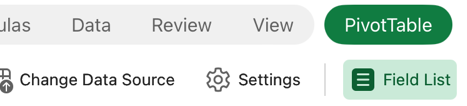
Lista pól zawiera sekcję pól, gdzie możesz wybrać pola, które mają być wyświetlane w tabeli przestawnej, oraz sekcję obszarów (u dołu), gdzie możesz rozmieścić wybrane pola w odpowiedni sposób.
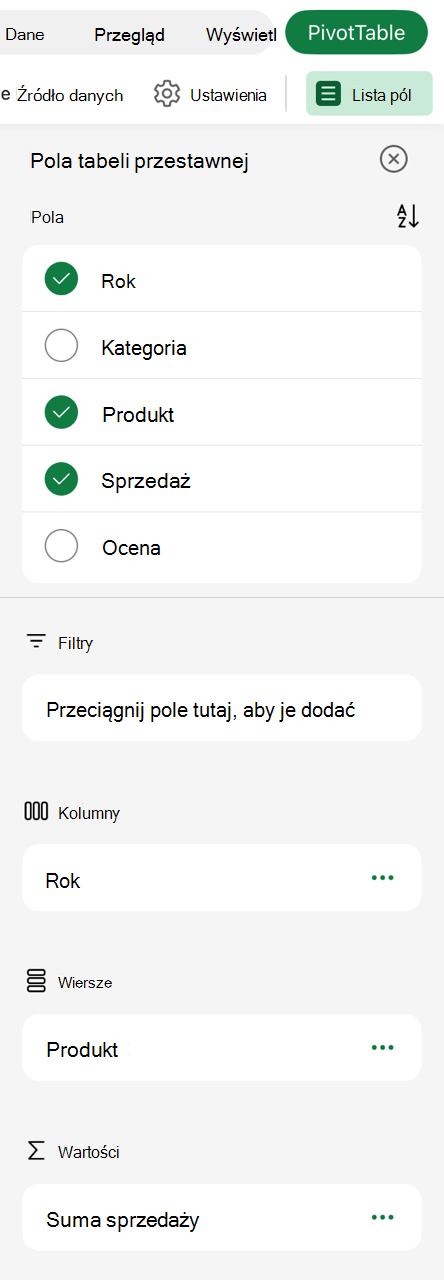
Użyj sekcji pole z Listy pól, aby dodać pola do swojej tabeli przestawnej, zaznaczając pole wyboru obok nazwy pola, aby umieścić pola w obszarze domyślnym listy pól.
Uwaga: Zazwyczaj pola nieliczbowe są dodawane do obszaru Wiersze , pola daty i godziny są dodawane do obszaru Kolumny , a pola liczbowe są dodawane do obszaru Wartości .
Użyj sekcji obszarów (u dołu) w obszarze Lista pól, aby dowolnie rozmieścić pola, przeciągając je między czterema obszarami.
Pola umieszczone w poszczególnych obszarach są wyświetlane w tabeli przestawnej w następujący sposób:
-
Pola w obszarze Filtry są wyświetlane jako filtry raportu najwyższego poziomu nad tabelą przestawną, tak jak poniżej:
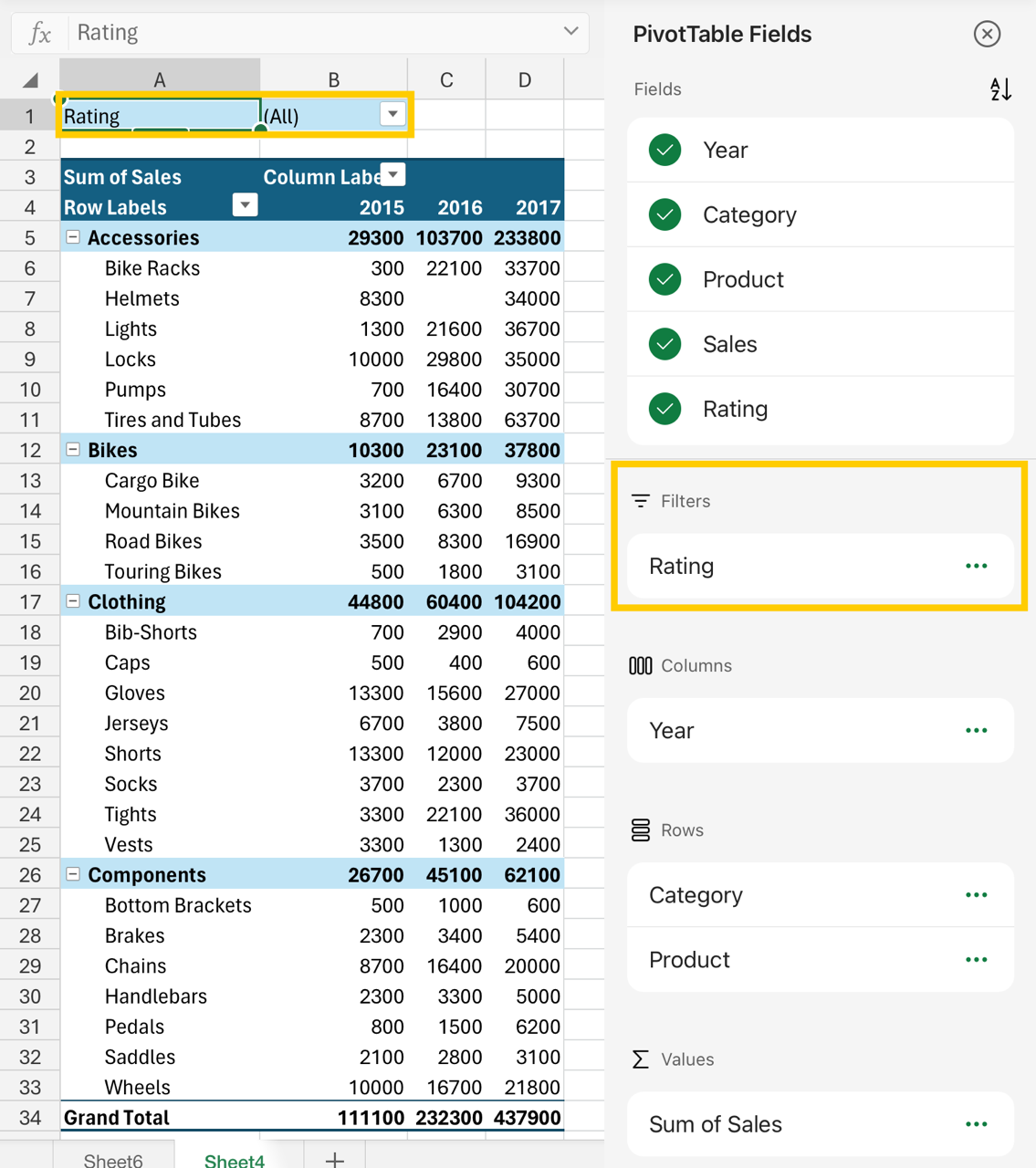
-
Pola w obszarze Kolumny są wyświetlane jako Etykiety kolumn na górze tabeli przestawnej, w następujący sposób:
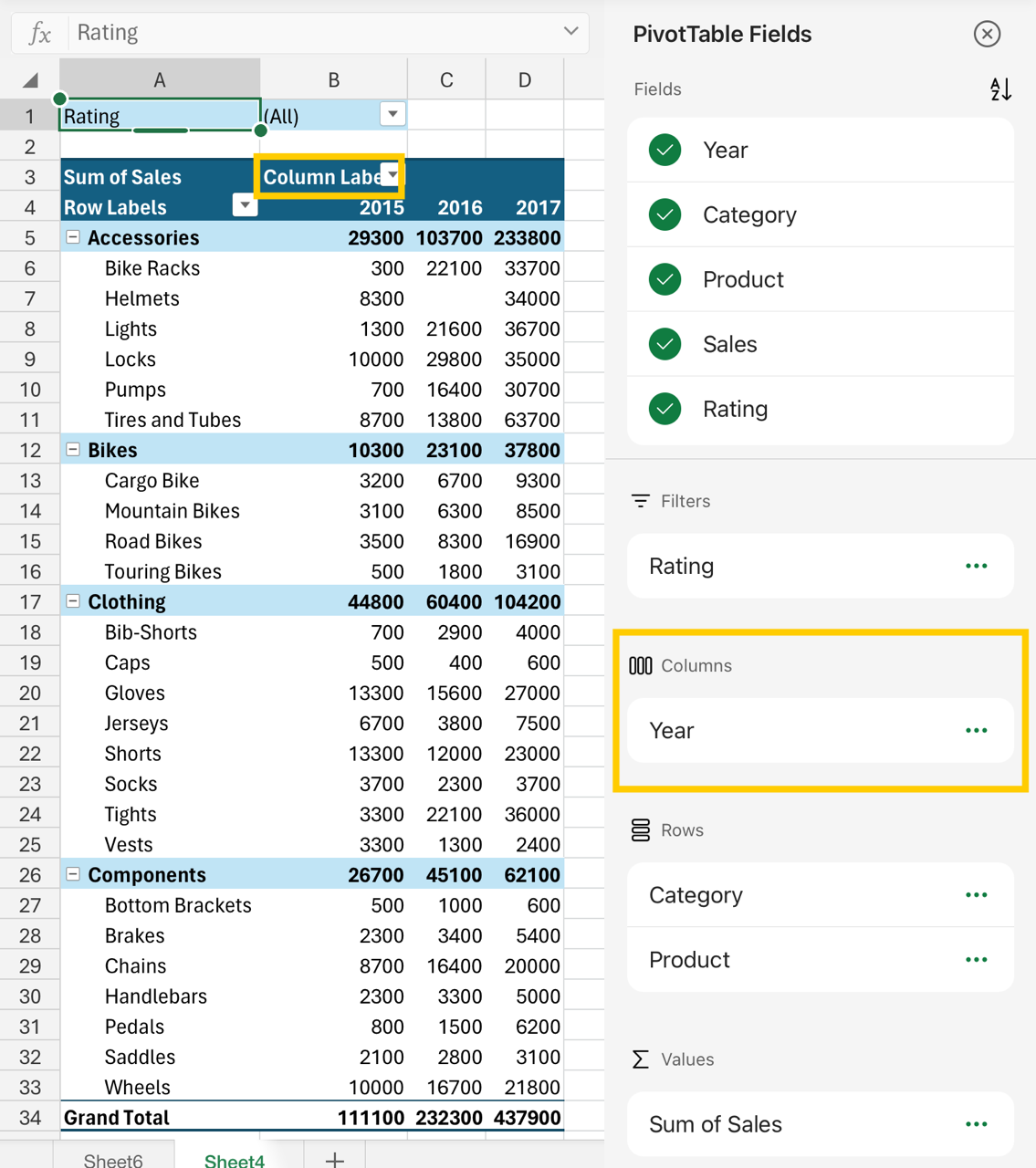
W zależności od hierarchii pól kolumny mogą być zagnieżdżone wewnątrz kolumn, które mają wyższą pozycję.
-
Pola w obszarze Wiersze są wyświetlane jako Etykiety wierszy z lewej strony tabeli przestawnej, tak jak poniżej:
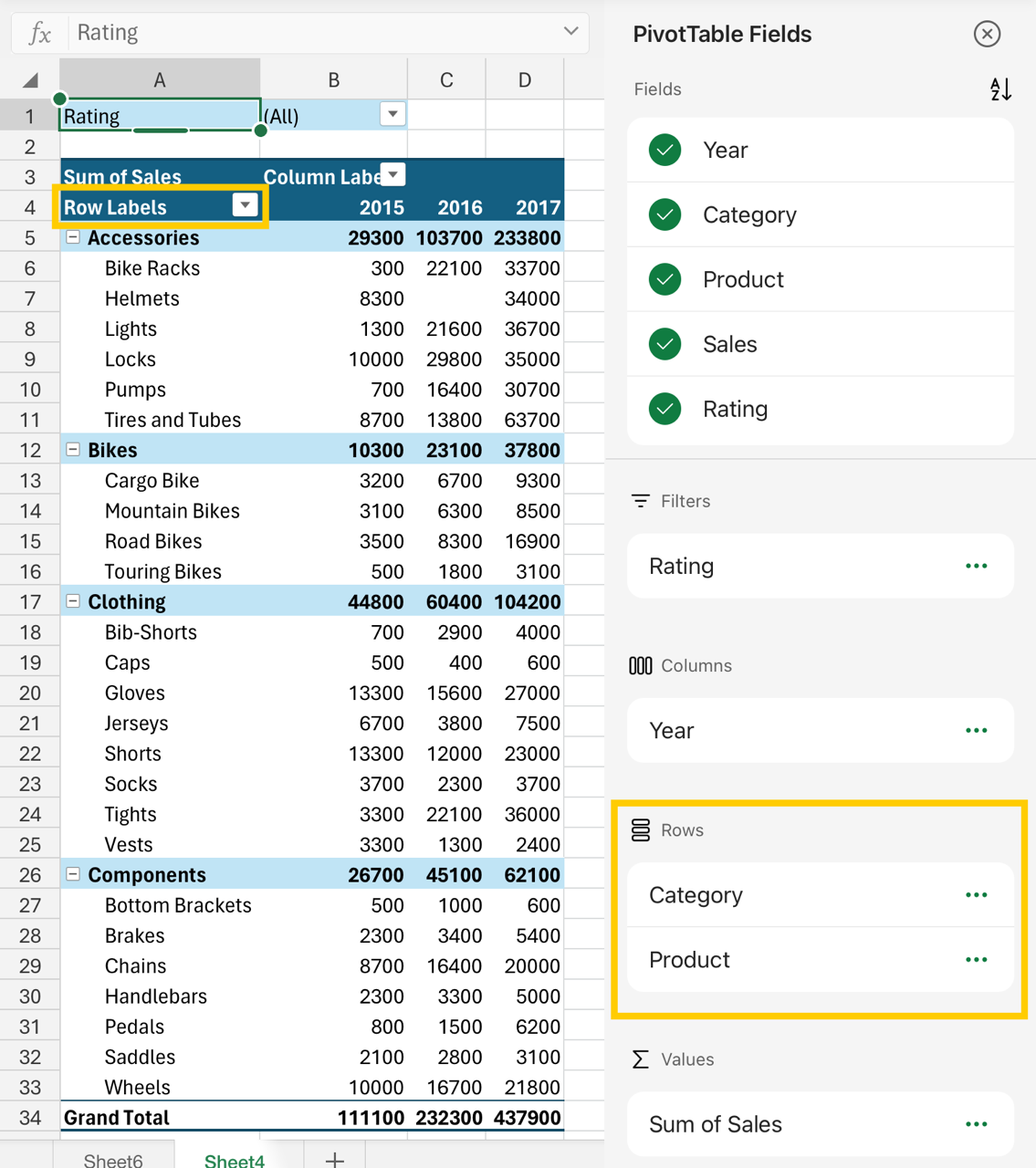
W zależności od hierarchii pól wiersze mogą być zagnieżdżone wewnątrz wierszy, które mają wyższą pozycję.
-
Pola w obszarze Wartości są wyświetlane jako zsumowane wartości liczbowe w tabeli przestawnej, tak jak poniżej:
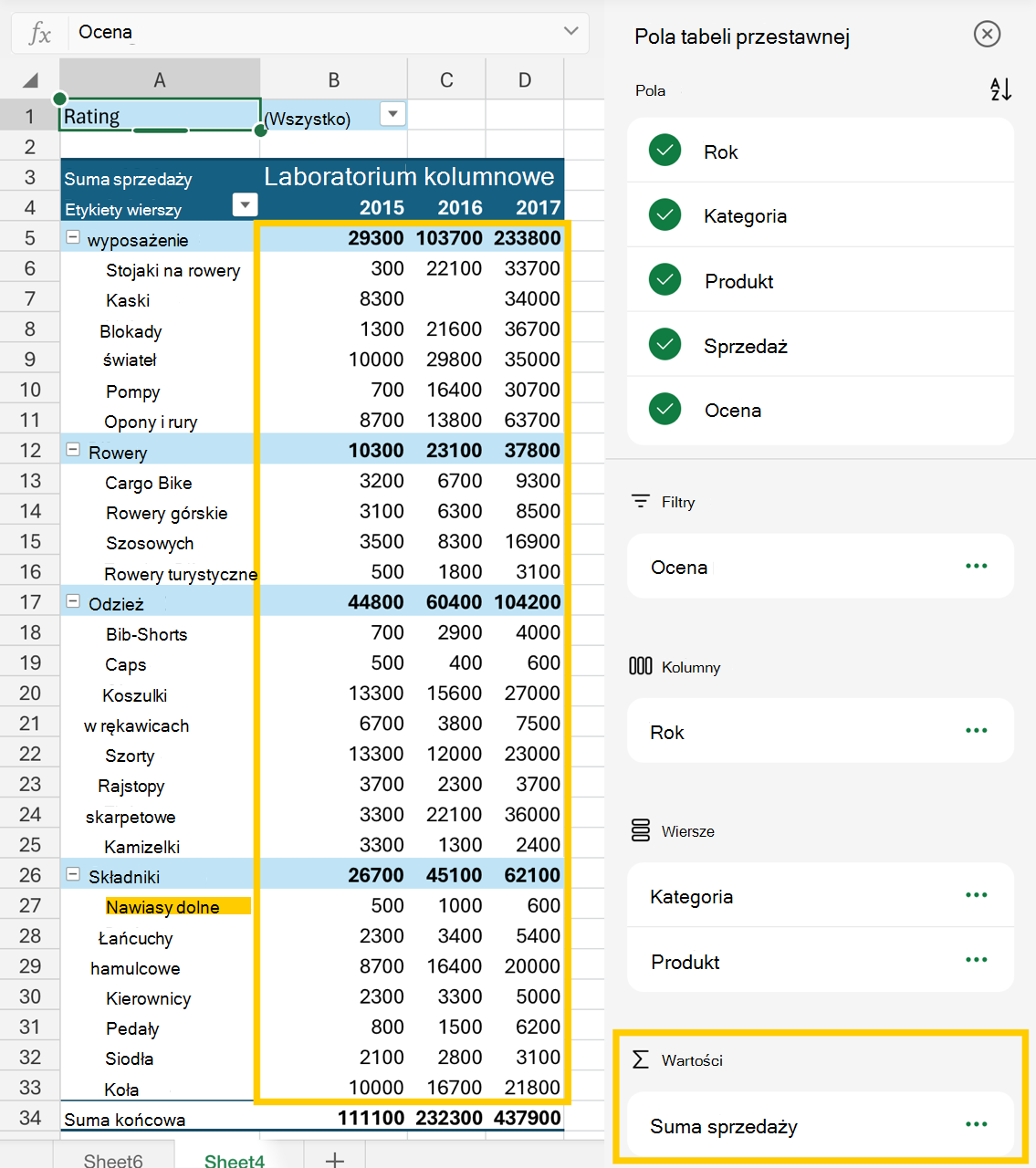
Zobacz też
Tworzenie tabeli przestawnej na podstawie danych arkusza
Tworzenie tabeli przestawnej na podstawie danych zewnętrznych
Tworzenie tabeli przestawnej do analizowania danych w wielu tabelach
Potrzebujesz dodatkowej pomocy?
Zawsze możesz zadać pytanie ekspertowi w społeczności technicznej programu Excel lub uzyskać pomoc techniczną w Społecznościach.










